최근에 동생이 핸드폰을 바꿨습니다. 그래서 동생이 사용하던 아이폰6S+를 제가 후딱 가지고 왔습니다. 그 공기계 어디다 쓰려고 가지고 왔냐고요? 내비게이션으로 쓰려고요~ 자동차 가지고 계신 분들은 이해하실 거예요. "공기계가 생기면 내비게이션으로 써야지!" 저도 같은 생각을 하고 냉큼 가지고 왔습니다.

아이폰6S+는 2015년 11월 23일에 출시하였습니다. 벌써 4년이 넘게 시간이 흘렸는데요. 세월이 무색할 정도로 기기를 사용하는데 큰 문제는 없었어요. 지금 제가 사용하고 있는 갤럭시 S7과 거의 동일한 시기에 출시했지만 아이폰이 더 부드럽게 동작하더라고요. 그래서 삼성 페이만 됐어도 그냥 내 폰으로 쓸 것 같은데... 삼성 페이가 너무 편해서 포기할 수가 없네요,,
지금까지 저는 내비게이션으로 제가 사용하고 있는 핸드폰인 갤럭시S7을 이용하여 안드로이드 오토로 사용했습니다. 그래서 차량을 운전할 일이 생기면 시동을 켜고 핸드폰을 차량과 연결하게 사용했기 때문에 내비게이션을 사용하는데 까지는 시간이 조금 걸리는 편이었죠.
그래서 조금이나마 편하게 내비게이션을 사용하려고 아이폰을 가지고 왔지요.
그리고 예전에는 스마트폰에서 T맵이나 카카오 내비, 네이버 지도 등을 바로 실행하여 차량에서 잘 보이게 거치하여 내비게이션으로 사용하였지만, 최근에는 차량의 디스플레이에 스마트폰을 연결하여 차량 디스플레이를 내비게이션으로 사용하는 경우가 많습니다. 과거에는 이렇게 하기 위해서는 어둠의 경로를 통해야 했지만 최근에는 "안드로이드 오토"와 "카플레이"라고 하는 플랫폼이 나와 공식적으로 사용이 가능하죠.

여기서, 안드로이드 기기에서 안드로이드 오토로, 애플 기기에서 카플레이를 사용하게 되는데요. 용도는 같지만 운용체제가 다르기 때문에 과연 얼마나 차이가 날까 궁금했습니다. 여러분도 이점 궁금하지 않으신가요? 공기계 아이폰을 공수했으니 이 궁금 중을 풀어볼까합니다. 오늘 제가 친절하게 알려드릴게요^^
안드로이드 오토 (Android Auto)


안드로이드 오토는 안드로이드 기기의 UI를 그대로 보여주는 것이 아니라 안드로이드 오토 앱을 통해서 운전자에게 최적화된 UI로 안드로이드 앱이 실행되도록 화면을 재구성하는 역할을 하는 플랫폼입니다. 안드로이드 오토는 2014년 6월 25일 구글 I/O에서 발표되었습니다.
안드로이드 오토는 안드로이드 기기를 안드로이드 오토를 지원하는 자동차에 UBS 케이블로 연결하여 사용 가능하며, 외국에서는 무선 연결 방식을 통해 차량과 연결하여 안드로이드 오토를 사용할 수 있게 만들어졌지만 우리나라에서는 지원하지 않고 있습니다. 이러한 안드로이드 오토는 지원하는 앱이면 연동이 가능한데요. 연재 멜론, 지니, 플레이스토어 뮤직, 카카오 내비 등을 지원이 지원하고 있습니다. 여기가 호불호가 갈리는 부분이 아닐까 싶은데요. 저는 평소에 카카오 내비보다는 T 맵을 주로 사용하는 편이기 때문에 T 맵을 지원하지 않는 것이 조금 아쉬웠습니다. 그래서 처음이 안드로이드 오토를 사용할 때 이점 때문에 고민을 좀 했죠.
지원하는 안드로이드 기기와 차량에 대한 정보를 알고 싶으시면 아래 링크에 들어보세요^^
Android Auto
"Ok Google"이라고 말하세요. Android Auto를 Google 어시스턴트와 함께 사용하세요. 운전 중에 "Ok Google"이라고 말하면 Google 어시스턴트가 메시지를 보내고 답하고, 근처의 레스토랑을 찾거나, 운전 중 듣고 싶은 음악을 재생할 수 있도록 도와드립니다.
www.android.com
안드로이드 오토 사용기
안드로이드 오토가 최근에 UI가 바꼈습니다. 과거에는 파란색 바탕에 앱 아이콘이 바로 나오는 것이 아니라 운전할 때 조작하기 쉽지 않았습니다. 그런데 UI가 바뀌고 나서는 보시는 것처럼 실행 가능한 앱의 아이콘이 큼지막하게 바로 나오면서 조작성이 편리해졌죠.

구글에서는 안드로이드 오토에 하나의 내비게이션만 지원한느 정책을 쓰고 있기 때문에 유일하게 탑재돼 있는 카카오내비를 실행한 모습입니다. 스마트폰에서 저장해둔 목적지들이 벌집 모양으로 배치돼 있는 것을 볼 수 있고, 목적지를 설명하면 위에서 내려다보는 지도를 통해 길 안내를 하는 것을 확인할 수 있습니다. T맵에서는 길 안내에 색을 달리하여 교통상황을 표시해주는데 안드로이드 오토에서는 바로 그런 것들은 보이지 않고 화면을 움직이면 확인 가능합니다. 그리고 조금 버벅거리는 느낌이 있기 때문에 이런 것을 많이 신경 쓰시는 분은 사용하지 않는 것이 좋을 듯합니다.
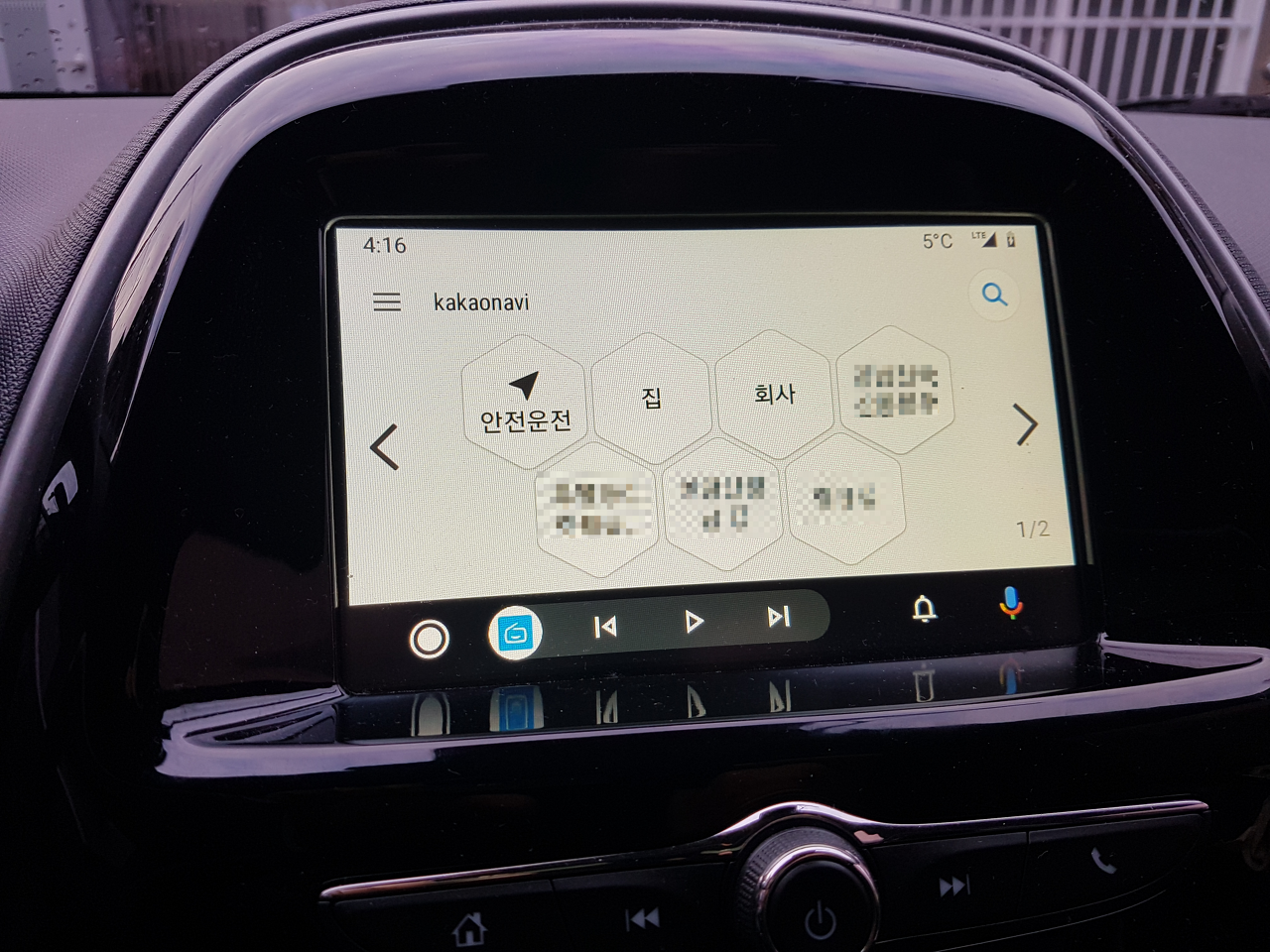
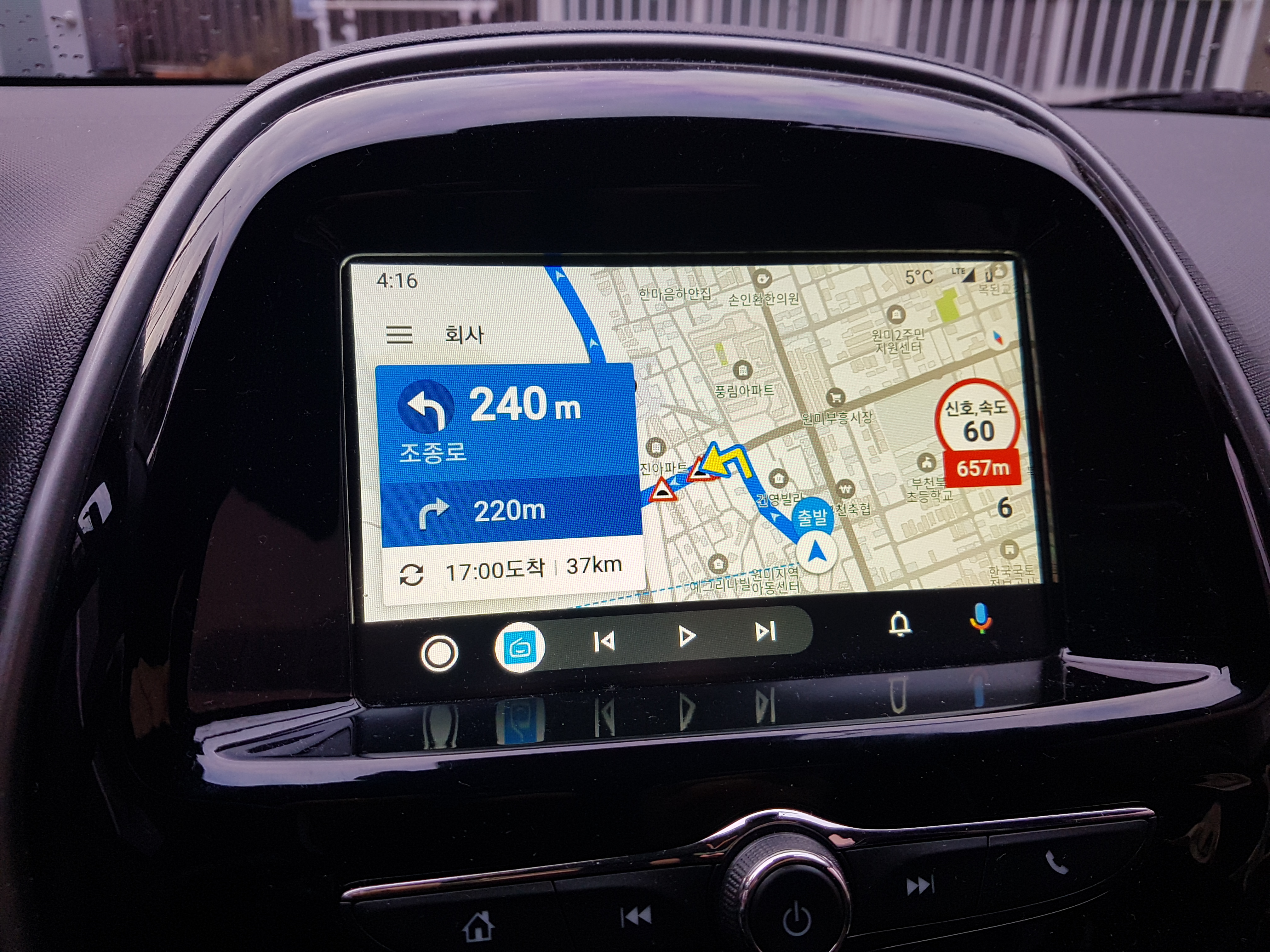
아! 안드로이드 오토의 카카오내비를 사용하면서 가능 불편했던 점은 안드로이드 오토 내에서 목적지를 검색하면 목적지 주변에서 그냥 안내가 끝나게 돼 있습니다. 보통 검색을 해서 목적지를 설정하면 주차장이 있다면 주차장으로 안내를 해줘야 하는데 그냥 주변에 안내가 끝나요. 그래서 저는 새로운 장소로 갈 때는 스마트폰에서 목적지의 주차장으로 검색하여 저장해 두고 사용하는 편입니다. 참고하시면 좋을 것 같네요.

내비게이션 말고도 멜론이나 지니, 벅스와 같은 뮤직 플레이어도 실행이 가능하며 가입한 요금제가 있다면 스마트폰에서 사용하 듯이 사용이 가능합니다. 그리고 라디오 앱이나 팟캐스트 앱을 통해 라디오 청취도 가능해요^^
카플레이 (CarPlay)
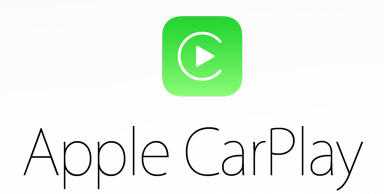

카플레이도 안드로이드 오토와 마찬가지로 차량과 애플 기기를 연결하여 운전 중에 스마트폰의 기능을 편리하게 사용하기 위한 플랫폼입니다. 카플레이는 여러 가지 운전 상황에서도 쓸 수 있게 설계된 시리 음성 컨트롤을 탑재하고 있습니다. 안드로이드 오토와는 다르게 시리를 활성화시키기 위해서는 운전대의 음성 명령 버틍을 잠시 누르고 있어야 합니다. 그리고 카플레이 역시 정해진 앱에서만 지원하는데요. 네이버 뮤직 (VIBE), 벅스, 팟캐스트, T맵, 카카오 내비, 네이버 지도, 맬론, 지니 등을 지원합니다. 안드로이드 오토에서는 없던 T 맵을 지원하는 것을 보니 무척이나 반갑네요.
더 자세한 정보나 지원하는 차량에 대해 알고 싶으시다면 아래 링크를 확인해보세요^^
iOS - CarPlay
길을 찾고, 전화를 걸고, 메시지를 주고받고, 좋아하는 음악을 듣고. 이 모든 것을 당신의 자동차에 내장된 디스플레이에서 CarPlay를 통해 즐길 수 있습니다.
www.apple.com
카플레이 사용기
카플레이는 아래 사진과 같이 연결하면 스마트폰에는 CarPlay라고 뜨는 것을 볼 수 있습니다. 그러면서 정말! 엄청! 빠르게 차량 디스플레이에 화면잉 뜹니다. 그리고 엄청 깔끔하게 정돈된 모습을 볼 수 있죠. 앱 아이콘도 안드로이드 오토보다 크게 자리 잡고 있어 운전하면서도 충분히 조작이 가능합니다.
그리고 중요한건 아니지만 모서리를 둥글게 처리하면서 조금 더 고급스러운 느낌을 주는 것 같네요. 애플의 디테일이란... (저는 절대 애플빠 아닙니다. 저는 갤럭시 폰이 더 좋아요 ㅋㅋ)
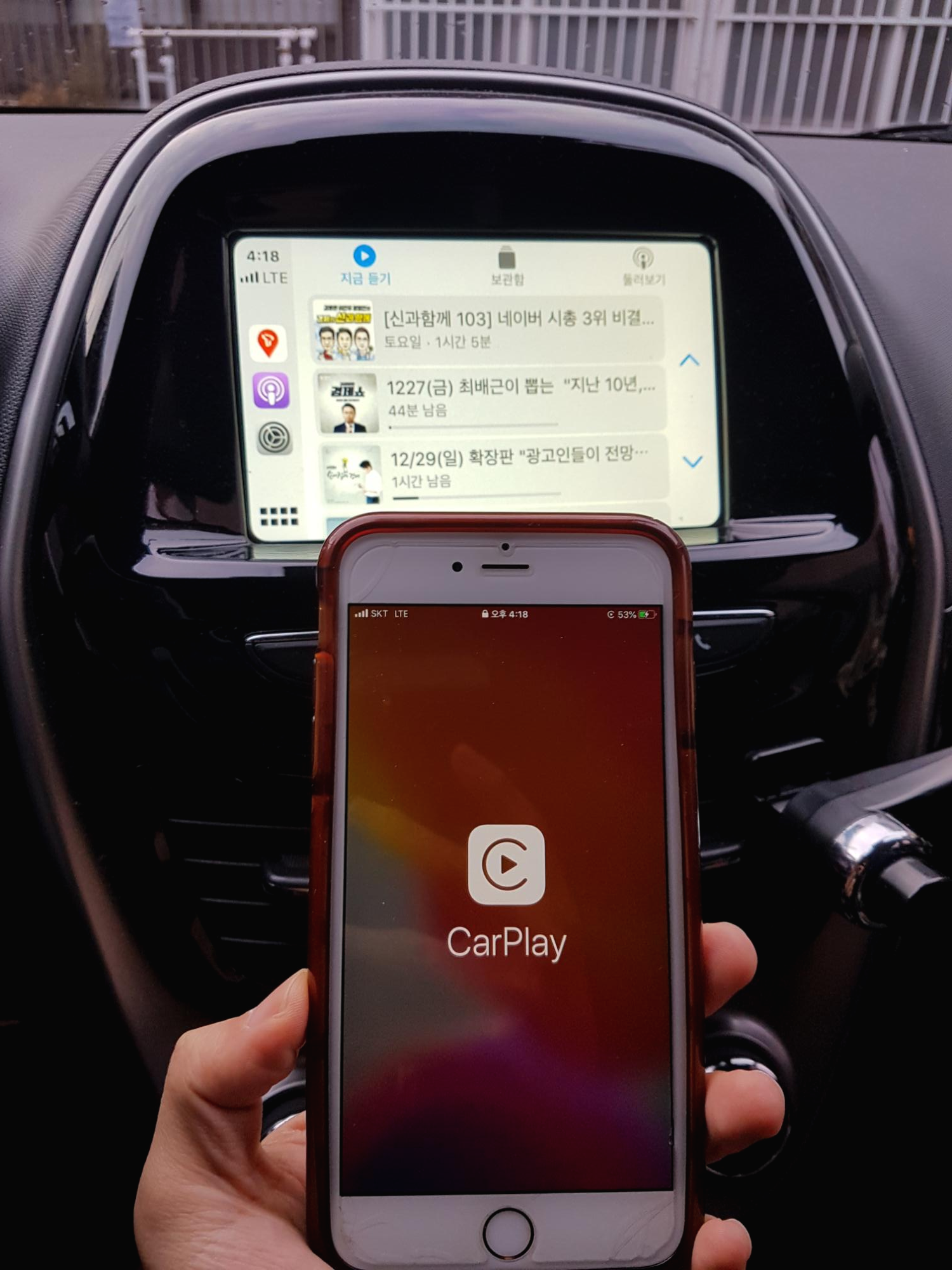
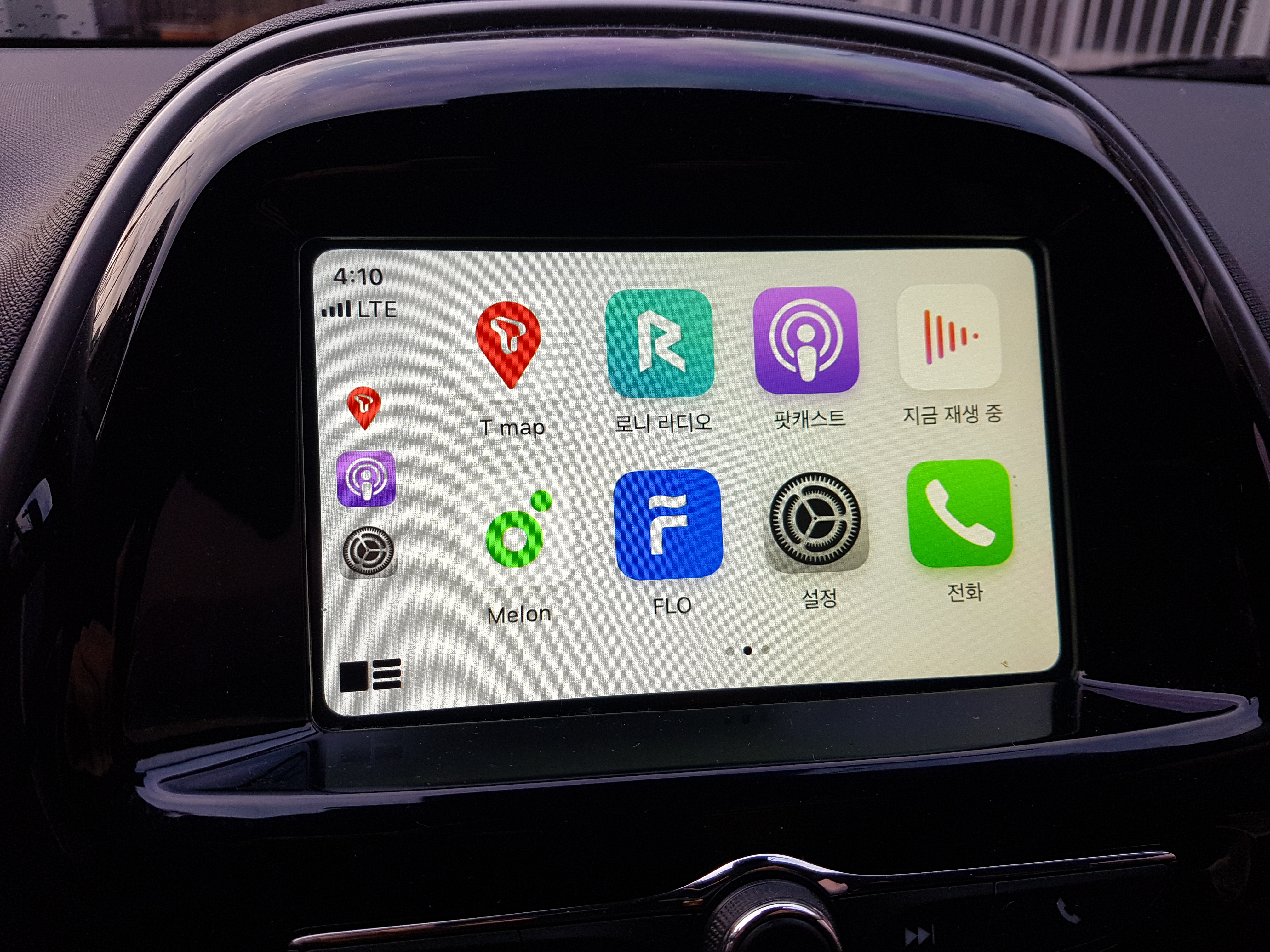
안드로이드 오토에는 없던 T맵이 있는 걸 볼 수 있고요. 실행을 하면 이렇게 T맵 지도나 나오게 됩니다. 지도를 탭 하면 위쪽에 음소거와 내 목적지 그리고 검색 버튼이 나오는데요. 여기서 목적지를 설정하면 안내하는 것을 볼 수 있습니다. 안드로이드 오토의 카카오 내비에서는 목적지에 도착할 시간을 보거나 도착까지 경과할 시간을 보거나 둘 중 하나를 선택했어야 했는데 카플레이 T맵에서는 두 정보를 모두 보여주네요.
그리고 T맵에서는 운전점수가 있잖아요. 카플레이를 사용해도 운전 점수가 반영되니까 이거 참고하세요!


안드로이드 오토와 마찬가지로 멜로, FLO 등 뮤직 플레이가 가능하고 팟캐스트도 잘 나와요~ 라디오 앱을 통해서 라디오도 재생이 가능합니다 ㅋㅋ

안드로이드 오토냐? 카플레이냐?
두개의 플랫품이 거의 비슷하고 용도도 같아서 차이가 많이 안 날 줄 알았는데 안드로이드 오토와 카플레이를 둘 다 사용해보니까 확실히 차이가 나더라고요.
결론부터 말씀드리면, 저는 앞으로 카플레이만 사용하겠습니다!
왜냐하면 카플레이는 처음 실행할 때부터 거의 로딩이 없어 기다리는 시간이 거의 없는 반면에, 안드로이드 오토는 연결하고 정말 세월아 내월아 입니다... 한참을 기다려야 겨우 첫 화면이 나타나니 사용해보신 분들은 아시겠지만 안드로이드 오토는 정말 연결하는 것부터가 속이 터집니다. 게다가 바쁜 출근 시간에는 이 시간도 정말 아깝더라고요. 어쩔 때는 연결은 됬는데 카카오 내비가 작동하지 않을 때도 있어요... 아오!
그리고 전체적으로 카플레이가 앱 전환도 빠르고 엄청 부드럽게 동작합니다. 그래서 안드로이드 오토만 쓰다가 카플레이를 쓰는 순간, 와!라는 탄식이 나올 정도입니다. 이렇게나 많이 차이가 날지는 생각도 못했어요.. 차량 디스플레이 플랫폼은 그냥 애플이 최고예요!
저는 카플레이를 쓰시는 걸 추천드립니다^^
(최신 스마트폰에서는 얼마나 차이가 나는지 모르겠네요. 제가 비교한 환경에서는 카플레이가 최고!)
데이터 쉐어링에 대한 정보는 여기서 확인하세요!
스마트폰 공기계를 내비게이션으로 사용하기 위해서는 데이터 요금이 있으면 참 편리한데요. 따로 요금제 가입없이 스마트폰 데이터를 공유해서 사용하는 "데이터 함께 쓰기"에 대해서 궁금하시다면 아래 글을 참고해주세요^^
스마트폰 공기계로 내비게이션 사용하기 (SKT데이터함께쓰기)
안녕하세요. HemDog입니다. 지난번에 스마트폰 공기계를 내비게이션으로 사용하는데 차량 디스플레이를 이용하여 안드로이드 오토와 카플레이를 소개해 드렸습니다. 혹시 안드로이드 오토와 카플레이가 뭔가 모르..
oanq4701.tistory.com
'생활팁' 카테고리의 다른 글
| 구글 애드센스 성공기!! (애드센드 광고 설정 방법) (8) | 2020.01.01 |
|---|---|
| 공기계 스마트폰으로 내비게이션 사용하기 (SKT데이터함께쓰기) (4) | 2019.12.31 |
| IRP세액공제 / 연금저축 으로 115만원 받았다고?! (2) | 2019.12.27 |
| IRP 퇴직연금 , 알고 계신가요? (2) | 2019.12.25 |
| 온누리 상품권 판매 / 온누리 상품권 사용처 (0) | 2019.12.22 |



